
O Gnome 3.8 chegou e uma das grandes novidades é o Gnome-Clássico, que apresenta uma usabilidade muito semelhante ao Gnome2 e a todos os outros ambientes mais clássicos (antigos), ou seja, com a lista de aplicações abertas na barra e com um menu de acesso a todas as aplicações e pastas. Algo diferente do modo como o Gnome-Shell funciona.
Apesar do Gnome-Clássico ser uma das novidades, em alguns casos o Gnome-Clássico não é instalado com o Gnome3.8. Aconceu isso a você? Saiba que a solução é extremamente fácil e passa simplesmente por instalar um pacote, talvez esquecido pelas dependências do Gnome 3.8.
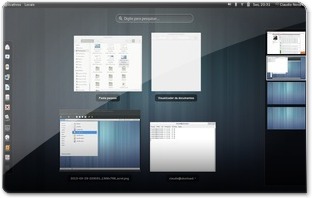 O Gnome-Clássico é uma das grandes novidades do Gnome 3.8, pois é um ambiente alternativo, com uma usabilidade diferente, mas que basicamente é o Gnome-Shell alterado através de extensões. Este pequeno pormenor prova que o Gnome tem um sistema de extensões incrivelmente bem adaptado que permite mudar radicalmente o sistema visual.
O Gnome-Clássico é uma das grandes novidades do Gnome 3.8, pois é um ambiente alternativo, com uma usabilidade diferente, mas que basicamente é o Gnome-Shell alterado através de extensões. Este pequeno pormenor prova que o Gnome tem um sistema de extensões incrivelmente bem adaptado que permite mudar radicalmente o sistema visual.
Ora, sendo assim, o Gnome-Clássico não é mais que uma extensão do Gnome-Shell. Analisando bem, o que falta aos sistemas que não têm o Gnome Clássico instalado é o pacote das extensões do Gnome-Shell. Se você instalar fica imediatamente com o Gnome-Clássico disponível.
Assim, para resolver o problema da falta do Gnome-Clássico, clique no botão seguinte ou escreva o comando seguinte no terminal:
Depois do processo de instalação ter terminado, você já pode experimentar o Gnome-Clássico. Para tal, reinicie a sessão e quando do login (da escolha do utilizador), escolha a sessão em Gnome-Clássico.
Alternativamente, você pode desde já experimentar o modo clássico executando o seguinte comando no terminal sem ter de reiniciar a sessão:
O Gnome-Clássico, tal como pode ver pelas imagens abaixo apresenta um visual clássico mas bastante moderno. Se você clicar na opção do menu chamada “Panorama de Atividades“, você fica com acesso à Gnome-Shell, tal como pode ver pela imagme abaixo à direita:
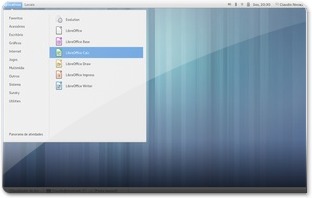
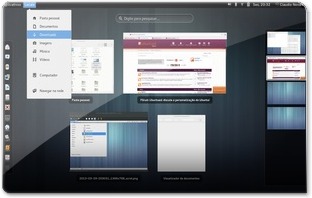









Parabéns pelo artigo.
Muito bom!
Eu achei sensacional esta versão do gnome clássico. O único problema é que a barra é cinza! Não tem como trocar para preto, como no gnome shell original?
[]'s
Pois esta versão clássica eu usaria.
:D
Como saber se estou a usar o Gnome 3.6 ou 3.8, o meu é parecido com o desta foto do Gnome Shell, porem tem uns detalhes diferentes.
Por exempol a barra de pesquisa fica no canto superior direito ao invés do centro superior.
Uma solução rápida é executar este comando no terminal:
gnome-shell --versionComo encontro a barra lateral da esquerda da última foto?
Para quem não consegui instalar com os comandos acima, use antes:
sudo add-apt-repository ppa:gnome3-team/gnome3 -y && sudo add-apt-repository ppa:gnome3-team/gnome3-staging -y && sudo add-apt-repository ppa:ricotz/testing -y && sudo apt-get update && sudo apt-get dist-upgrade -y
Mas isso é o que os utilizadores tinham de fazer já previamente Welton, pelo artigo do Gnome 3.8. Este artigo é precisamente para quem fez isso, mas mesmo com isso ambiente clássico não apareceu. ;)